Windows 10: Odebrat položky ze seznamu nejčastěji používaných v nabídce Start
Windows 10 je oficiálně spuštěn 29. červencetisa s tím se vrátí nabídka Start. I když to není úplně stejné jako to, na co jste zvyklí v systému Windows 7, je to pro většinu uživatelů jedna z očekávanějších funkcí a je velmi přizpůsobitelná.
Jednou z výchozích funkcí je seznam „Nejpoužívanějších“pro rychlý přístup k aplikacím, které často používáte. Můžete však chtít odebrat výchozí položky a přidat různé aplikace nebo místa nebo seznam úplně odebrat.
Odebrat nejpoužívanější z nabídky Start systému Windows 10
Chcete-li odebrat položku, klikněte na ni pravým tlačítkem a vyberte Nezobrazovat se v tomto seznamu.

Pokud chcete, můžete také odstranit celý seznam. Chcete-li to udělat, jděte na Nastavení> Personalizace> Start a v seznamu Přizpůsobit vypněte Uložte a zobrazte nedávno otevřené programy v nabídce Start.
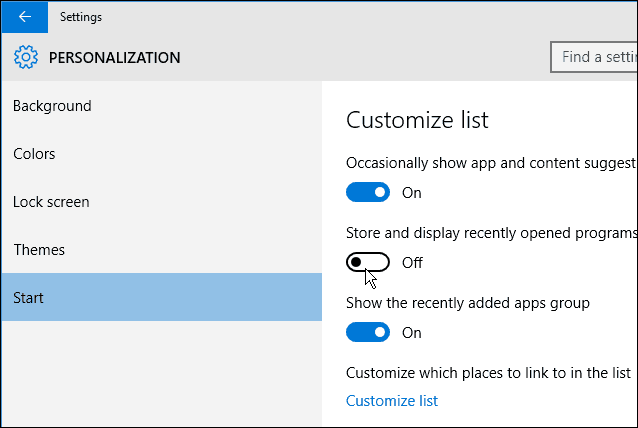
Však si všimnete, že to vypadá docela podivně s prázdnou částí prostoru tam.
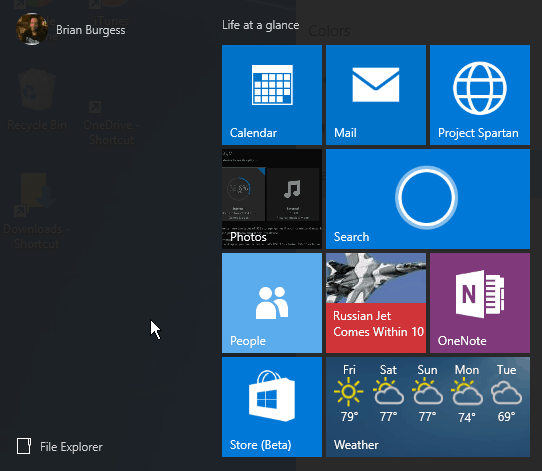
Tento prostor však můžete nahradit přidáním míst, na která často chodíte.
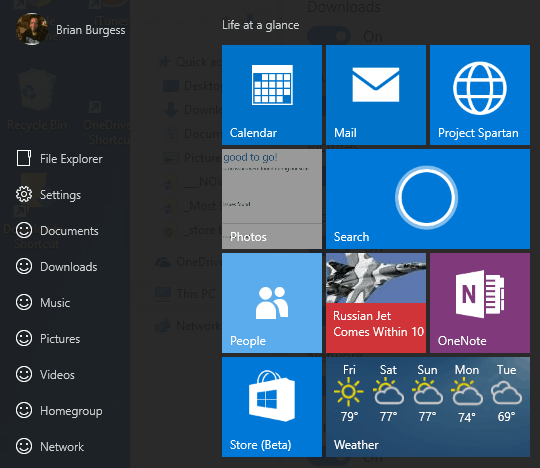
Chcete-li přidat místa do nabídky Start, přejděte na Nastavení> Personalizace> Start a vyberte Seznam přizpůsobení hypertextový odkaz.
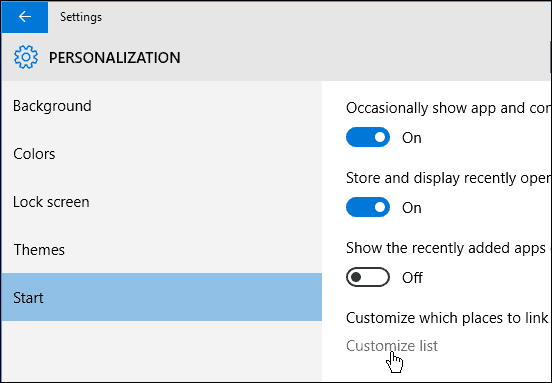
Potom přidejte libovolná nebo všechna místa ze seznamu Přizpůsobit otočením přepínače.
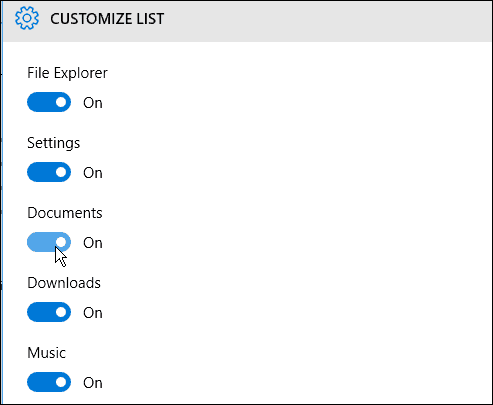
Když začnete přidávat několik míst, nahradí je místo v seznamu „Nejpoužívanější“.
V záběru níže vidíte smajlíky vedle každého místa, žádné starosti, budou konečně pryč. Nyní jsou k dispozici pro zasílání zpětné vazby společnosti Microsoft ohledně toho, zda se vám tato funkce líbí nebo ne.
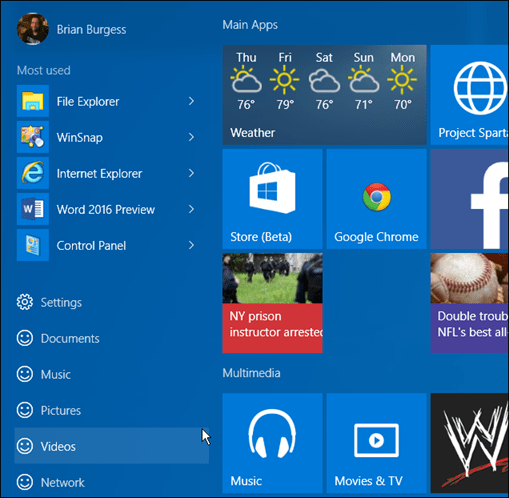
Tohle jsem jen jedna ze zajímavých věcí, které můžešdělat s nabídkou Start v systému Windows 10. Musím přiznat, že jsem nikdy nebyl uživatelem nabídky Start, ale v systému Windows 10 se to zlepšilo natolik, že se mi to skutečně líbí.
V blízké budoucnosti budeme mít další skvělé tipy a triky pro nabídku Start. Pokud chcete pokračovat v této nebo jakékoli jiné diskusi o systému Windows 10, nezapomeňte se připojit k našim bezplatným fórům systému Windows 10!









![Zakázat a vymazat historii seznamu skoků Windows 7 [How-To]](/images/geek-stuff/disable-and-clear-windows-7-jump-list-history-how-to.png)
Zanechat komentář